Како променити подешавања ћаскања у Снапцхату
Шта треба знати
- Приступ подешавањима ћаскања: Тап-анд-холд разговор > Више.
- Изабери Избриши ћаскање > 24 сата након гледања да ћаскања остану дуже; групни разговори увек остају 24 сата.
- Додирните поруку да бисте је сачували на неодређено време.
Овај чланак објашњава како да промените подешавања ћаскања у Снапцхату у Андроид-у или иОС-у како би поруке престале да нестају тако брзо.
Како мењате колико дуго трају ваше Снапцхат поруке?
Подразумевано, порука се аутоматски брише након што је сви примаоци прочитају, а затим изађу из разговора. Постоје два корака која можете предузети да бисте дуже задржали поруке: промените подешавања ћаскања тако да се поруке аутоматски бришу након 24 сата или ручно сачувајте поруке које желите да задржите дуже.
Промените подешавања ћаскања
Промијенити Избриши ћаскање подешавање за било који разговор који желите да останете 24 сата.
Отвори Ћаскање картицу из менија на дну.
Додирните икону профила за разговор за који желите да промените подешавања ћаскања.
-
Додирните мени са три тачке у горњем десном углу и изаберите Избриши ћаскање.
Постоји пречица за приступ овом екрану са листе разговора: притисните и држите име особе и изаберите Више из искачућег менија.
-
Изабери Након прегледа да се поруке аутоматски бришу након што су прегледане, или 24 сата након гледања да поруке остају пуна 24 сата.
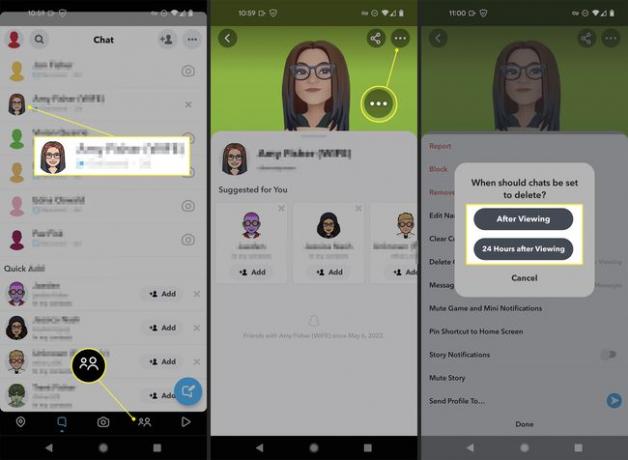
Сачувајте појединачне поруке
Поруке се могу чувати на Снапцхат серверима дуже од 24 сата ако их ручно сачувате.
- Додирните поруку једном да бисте је сачували. Додирните га поново да бисте опозовите чување Снапцхат поруке.
- Притисните и држите да сачувате снимак док га гледате или превуците нагоре. Да бисте га сачували након што га погледате, притисните и држите га у ћаскању непосредно након што га погледате, пре него што превучете са екрана за ћаскање.
Ако желите само да сачувате фотографије, имајте на уму да само фотографије које су постављене без ограничења могу да се сачувају у ћаскању. Иста идеја се односи на видео записе постављене на петљу.
Чак и ако сачувате поруку коју вам је неко послао, они и даље могу да принудно избришу брисање њихове Снапцхат поруке. Најбољи начин да трајно сачувати Снап од неког другог је да направите снимак екрана од тога, јер се затим чува на вашем уређају као слика.
Како променити поставке групног ћаскања у Снапцхату
Групна ћаскања се третирају другачије од ћаскања један на један. Иако можете да измените нека подешавања за групу, истек ћаскања није једно од њих. Можете да сачувате појединачне поруке као што смо описали горе, али осим тога, све групне поруке остају видљиве 24 сата подразумевано.
Ево свега што можете да измените из подешавања ћаскања за групну поруку:
- Напусти групу
- Откажите везе за позиве
- Обришите конверзацију са листе
- Додајте чланове у групу
- Копирајте линк групног позива
- Измените назив групе
- Утишајте или дозволите обавештења
Ево како да дођете до екрана да промените те опције:
Додирните икона профила лево од назива групе.
Изаберите мени са три тачке у горњем десном углу.
-
У искачућем менију су сва подешавања групног ћаскања којима можете да манипулишете.
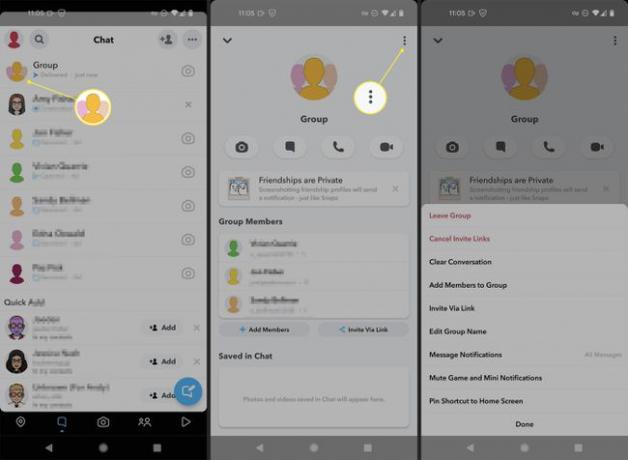
ФАК
-
Како да добијем јавни профил на Снапцхату?
Снапцхат нуди јавне профиле за предузећа. Да бисте је креирали, додирните своју слику профила у горњем левом углу апликације, а затим померите надоле и изаберите Креирајте јавни профил. Јавни профили вам омогућавају да делите приче са свима (не само са својим пратиоцима), да повежете своју Схопифи продавницу и друге функције.
-
Где је „Изглед апликације“ у подешавањима Снапцхата?
Прво додирните слику профила у горњем левом углу апликације, а затим изаберите подешавања зупчаника у горњем десном углу следећег екрана. Изглед апликације је на дну Мој налог одељак. У овом менију можете да укључите или искључите Тамни режим или да га прилагодите подешавањима вашег уређаја.
